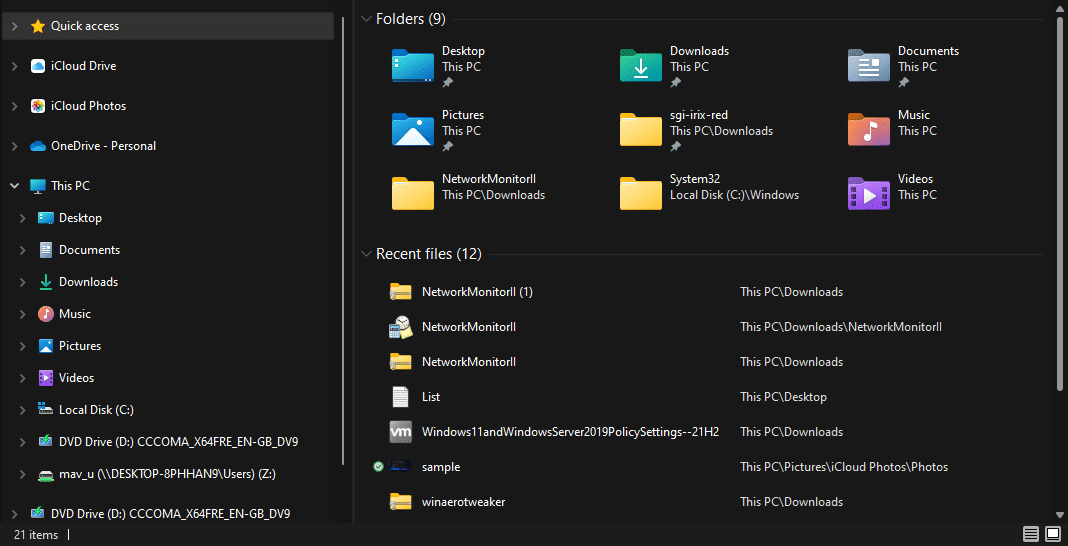如果您面对Windows 80246008更新错误,则意味着背景或COM+事件系统中的智能传输服务存在问题。这些服务都无法开始,这对于Windows更新工作非常重要,因此是错误。有时,带有位的配置错误可能会导致以前的问题,但您可以看到,有不同的原因,但它们都与位相关联。然后,在不浪费时间的情况下,让我们看看如何使用下面详细介绍的问题求解指南更正Windows 80246008更新错误。
确保创建一个恢复点,以防出现问题。
方法1:确保BITS和COM+事件系统服务正在运行
1。按Windows + R键,然后写Services.MSC然后按。
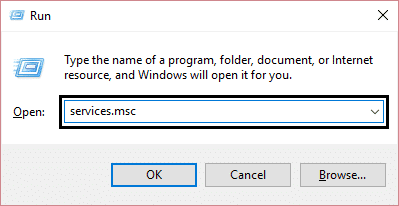
2。现在寻找位和com+事件系统服务,然后双击它们。
3。确保在自动的,并且每个先前的服务都在运行,如果没有,请单击开始按钮。
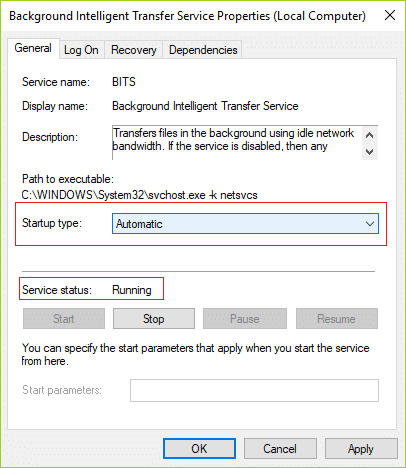
4。单击申请,然后是好吧。
5。重新启动PC并尝试更新Windows。
方法2:注册校正
1。打开注释,并按照以下内容复制以下内容:
Windows注册表编辑器版本5.00
[HKEY_LOCAL_MACHINESYSTEMCURRENTCORNTROLSETSERSERVICESBITS]
“ displayName” =”@%systemroot%\ system32 \ qmgr.dll,-1000”
“图像路线” =十六进制(2):25,00,53,00,79,73,00,74,00,65,00,6d,00,52,00,6f,00.6f,00.6f,00,00,00,00,00
74,00,25,00,5C,00,53,00,79,00,00,73,00,74,74,00,65,00,6d,00,33,32,32,32,00,5c,00.73,00.73,00.73,
00,76,00,63,00,68,00,6F,00,73,00,74,00,2E,00,65,00,78,78,00,65,00,20,20,20,2d,00
6B,00,20,00,6E,00,65,00,74,00,73,00,76,00,63,00,73,00,00,00
“描述” =“@%SystemRoot%\ System32 \ qmgr.dll,-1001”
“名称对象” =“本地系统”
“错误控制” = DWORD:00000001
“ home” = dword:00000002
“延迟自动启动” = dword:00000001
“ tipo” = dword:00000020
“依赖服务” =十六进制(7):52,00,70,00,63,00,53,00,73,00,00,00,00,45,00,76,00,65,00,
6e,00,74,00,53,00,00,00,00,00,00,00,00,00,65,00,00,6d,00,00,00.00.00.00
“ servicesIdtype” = dword:00000001
“必需特权” =十六进制(7):53,00,65,00,43,00,72,00,65,00,61,00,74,74,00,65,00,47,
00,6C,00,6F,00,62,00,61,00,6C,00,50,00,72,00,69,00,76,00,76,00,69,00,6c,00,65,00,
67,00,65,00,00,00,53,00,65,00,49,00,6d,00,70,00,65,00,00,00,72,73,73,00,6f,00.6e,
00,61,00,74,00,65,00,50,72,00,69,00,76,00,69,00,6c,00,65,00,67,00,65,00,
00,00,53,00,65,00,54,00,63,00,62,00,50,50,72,00,69,00,76,76,00,69,00,6c,00,65,
00,67,00,65,00,00,00,53,00,65,00,41,00,00,73,00,73,73,73,00,69,67,67,67,6e,00,50,00,
72,00,69,00,6d,00,61,00,00,72,79,79,00,54,00,6f,00,6b,00,65,00,6e,00,50,72,
00,69,00,76,00,69,00,6c,00,65,00,67,00,65,00,00,00,00,53,00,65,00,49,00.6e,00,00
63,00,72,00,65,00,61,00,73,00,65,00,51,00,75,00,6f,00,74,74,00,61,00,50,72,
00,69,00,76,00,69,00,6c,00,65,00,67,00,65,00,00,00,00,00
“失败动作” =十六进制:80.51.01.00.00.00.00.00.00.00.00.00.03.00.00.00.00,00,14,00,00,
00,01,00,00,00.60,of,00,00,00,00,00.00,C0,D4,00,00,00,00,00.00.00
[HKEY_LOCAL_MACHINESYSTEMCURRENTCORNTROLSESTERSERSERSERSERSERSERSERSERSERSERVICSBITSPARAMETERS]
“ servicedll” =十六进制(2):25,00,53,00,79,00,73,00,74,74,00,65,00,6d,00,52,00,6f,00,6f,
00,74,00,25,00,5C,00,53,00,79,00,73,00,00,00,00,55,55,55,00,6d,00,33,32,32,32,00,5C,00,00,00,00,00,00
71,00,6d,00,67,00,72,00,2e,00,64,00,6c,00,6c,00,00,00
[HKEY_LOCAL_MACHINESYSTEMCURRENTCORNTROLSETSERSERSERSERVICESBITSPerformance]
“库” =“ bitperf.dll”
“ abindia” =“ perfmon_open”
“ recolectar” =“ perfmon_collect”
“ Cerrar” =“ perfmon_close”
“安装类型” = DWORD:00000001
“完美” =“ bitscutrs.ini”
“底漆contador” = dword:0000086c
“最后的会计师” = dword:0000087C
“第一个帮助” = dword:0000086D
“最后帮助” = dword:0000087D
“对象列表” =“ 2156”
“ perfmmfilename” =“全局\ mmf_bits_s”
[HKEY_LOCAL_MACHINESYSTEMCURRENTCORNTROLSETSERVICESSERVITESSECURITY]
“安全” =十六进制:01.00,14,80,94,00,00.00,A4.00.00,14,00,00,34,00,00,00,00,02,
00,20,00,01,00,00,00,02,C0,18,00,00,00,0C,00,00,01,02,00,00,00,00,00,00,05,20,00,
00,00,20,02,00,00,02,00,60,00,04,00,00,00,00,00,00,14,00,FD,01,02,00,01,01,00,
00,00,00,00,00,05,12,00,00,00,00,00,18,00,FF,01,0F,00,01,02,00,00,00,00,00,00,05,
20,00,00,00,20,02,00,00,00,00,00,14,00,8d,01,02,00,00,001,001,00,00,00,00,00,00,00,05,05b,
00,00,00,00,00,00,18,00,FD,01,02,00,01,02,00,00,00,00,00,00,05,20,00,00,00,00,23,02,
00,00,00,01,02,00,00,00,00,00,05,20,00,00,00,00,20,02,00,00,01,02,00,00,00,00,00,00,00,00,00,00
05,20,00,00,00,20,02,00,00
2。现在集团菜单,单击档案然后单击保持类似。

3。选择所需的位置(最好是桌面),然后将文件命名为bits.reg(扩展名为很重要)。
4。在“下降-down”菜单中另存为类型,选择整个文件然后单击节省。
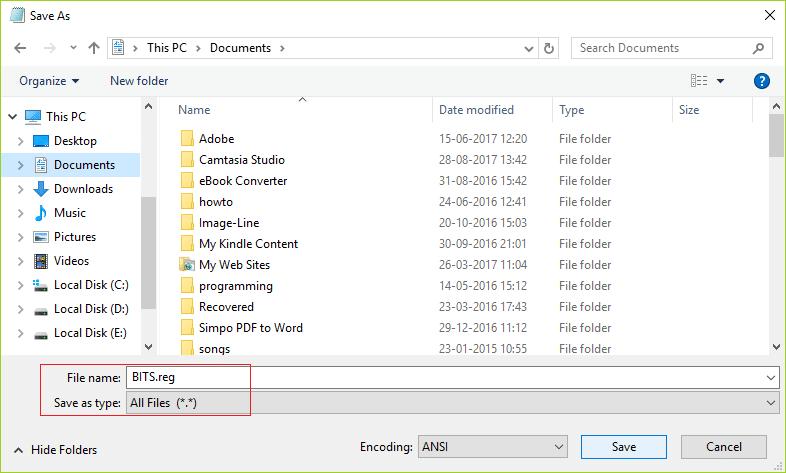
5。右键单击文件(BITS.REG),然后选择执行为管理员。
6。如果您给您警告,请选择是的,继续。
7。重新启动您的PC以节省更改。
8。开放系统符号。用户可以使此步骤寻找'cmd'然后按。
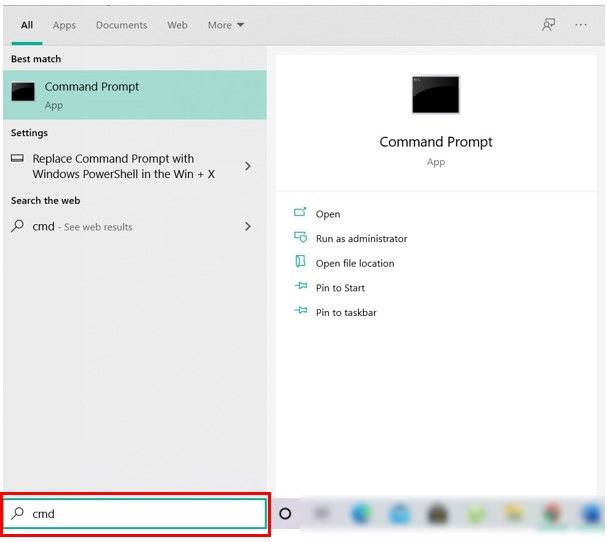
9。在CMD中写下以下命令,并在每次之后按Enter:
净家居
++的净起点事件系统
SC质量控制技巧
sc queryex位
SC事件系统QC
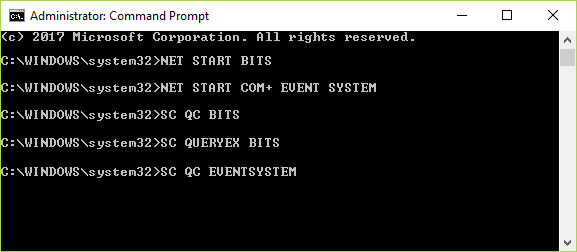
10。尝试更新Windows,看看是否可以解决方案Windows 80246008更新错误。
方法3:执行Windows更新问题解决方案
1。寻找控制面板故障排除在右上角的搜索栏中,然后单击故障排除。
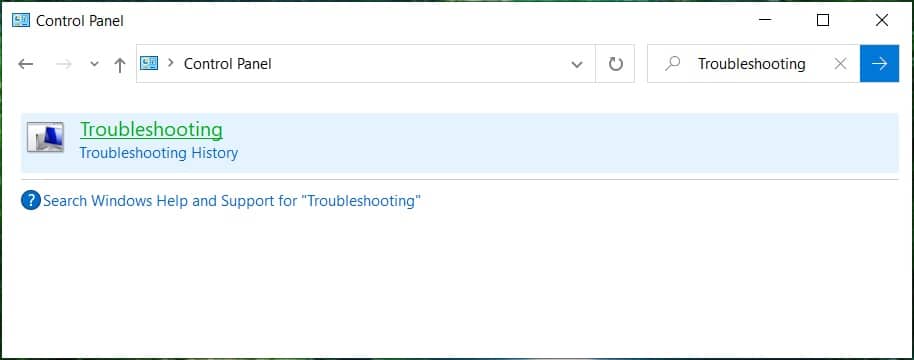
2。接下来,从左窗口中选择面板看看一切。
3。然后,从计算机解决问题的列表中,选择Windows更新。
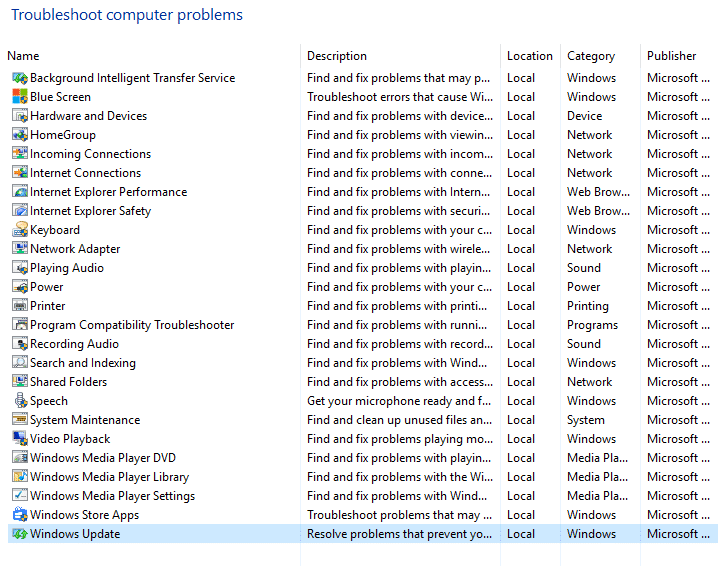
4。按照屏幕上的说明,让Windows更新问题解决。
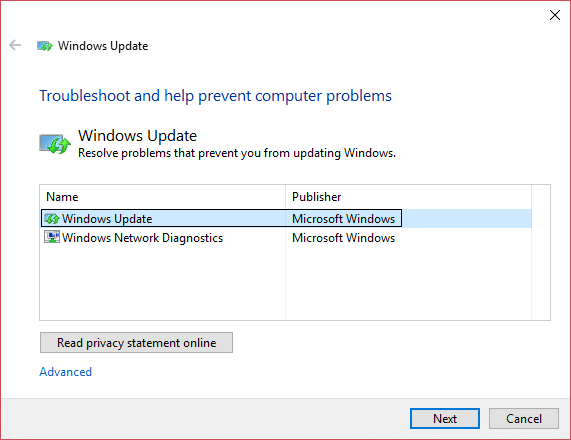
5。重新启动您的电脑,看看是否可以更正Windows 80246008更新错误。
方法4:还原Windows更新组件
1。打开系统符号。用户可以使此步骤寻找'cmd'然后按。
2。在CMD中写下以下命令,然后按Enter在每个之后:
红色停止
net Wuausev停止
Appidsvc Neta Parada
cryptsvc孙女停止
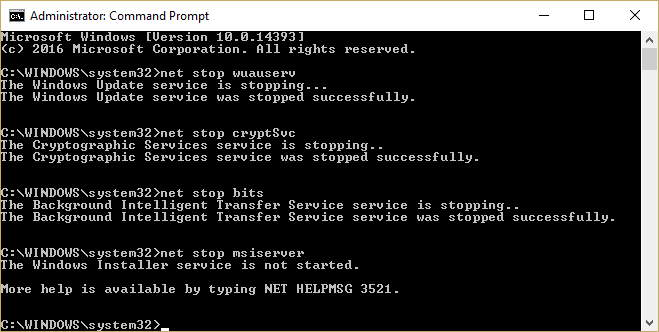
3。消除QMGR*.DAT文件,再次执行此操作,打开CMD并写下:
ELININAR“%AlluserSprofile%应用程序datamicrosoftnetworkdownloaderqmgr*.dat”
4。在CMD中写下以下内容,然后按:
CD /D%Windir%System32
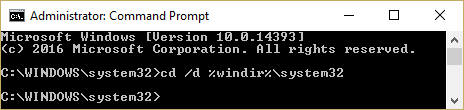
5。记录位文件和Windows更新文件。将以下每个命令单独编写在CMD中,并在每次之后按Enter:
regsvr32.exe atl.dll regsvr32.exe urlmon.dll regsvr32.exe mshtml.dll regsvr32.exe shdocvw.dll regsvr32.exe browseui.dll regsvr32.exe jscript.dll regsvr32.exe vbscript.dll regsvr32.exe scrrun.dll regsvr32.exe msxml.dll regsvr32.exe msxml3.dll regsvr32.exe msxml6.dll regsvr32.exe actxprxy.dll regsvr32.exe softpub.dll regsvr32.exe wintrust.dll regsvr32.exe dssenh.dll regsvr32.exe rsaenh.dll regsvr32.exe gpkcsp.dll regsvr32.exe sccbase.dll regsvr32.exe slbcsp.dll regsvr32.exe cryptdlg.dll regsvr32.exe oleaut32.dll regsvr32.exe ole32.dll regsvr32.exe shell32.dll regsvr32.exe initpki.dll regsvr32.exe wuapi.dll regsvr32.exe wuaueng.dll regsvr32.exe wuaueng1.dll regsvr32.exe wucltui.dll regsvr32.exe wups.dll regsvr32.exe wups2.dll regsvr32.exe wuweb.dll regsvr32.exe qmgr.dll regsvr32.exe qmgrprxy.dll regsvr32.exe wucltux.dll regsvr32.exe muweb.dll regsvr32.exe wuwebv.dll
6。恢复Winsock:
Netsh Winsock修复

7。将位服务和Windows Update服务重新安排到默认安全描述符:
sc.xe sdset bits d:(A;;CCLCSWWPDTLOCRRC;;sy)(A;;CCDCLCSWWPDTtloCrRsdwo;;;ba)(A;;CCLCSwlocrc;;
sc.xe sdset werv d :(
8。Windows Update Services再次开始:
净家居
NET启动Wuausev
Appidsvc Neto Neto
启动孙子cryptsvc
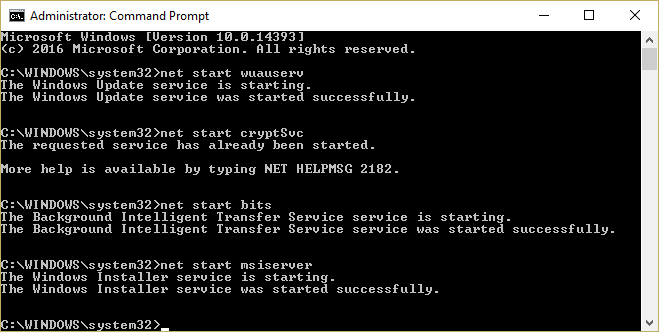
9。安装最后一个Windows Update Agent。
10。重新启动PC,看看您是否可以解决问题。
。
这就是你所取得的一切解决Windows 80246008更新错误但是,如果您仍然对本指南有任何疑问,请随时在评论部分中这样做。

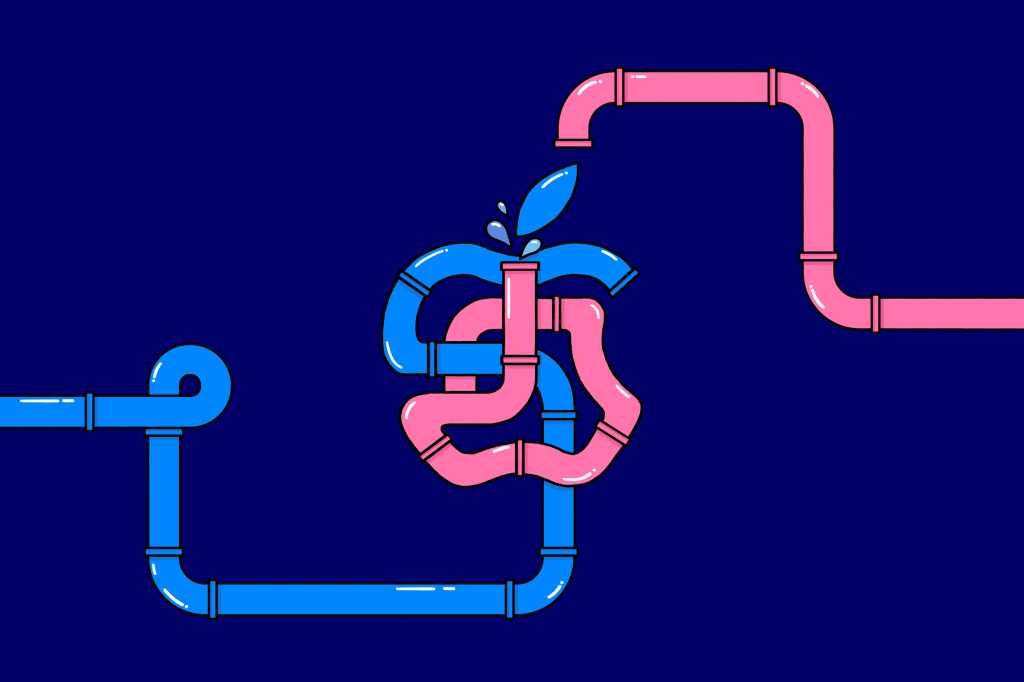
![修复 Windows 更新卡在 0% 的问题 [已解决]](https://guid.recmg.com/tech/johnnie/wp-content/uploads/2022/01/1642453410_Arreglar-la-actualizacion-de-Windows-atascada-en-0-SOLVED.png)